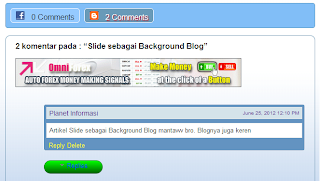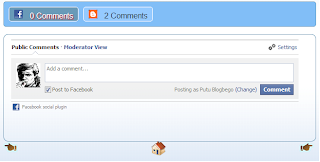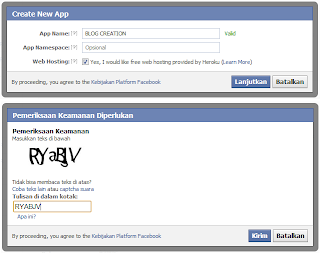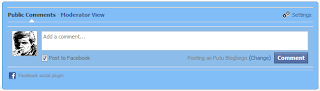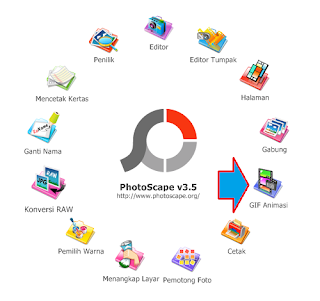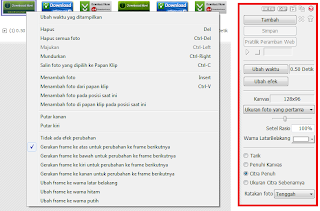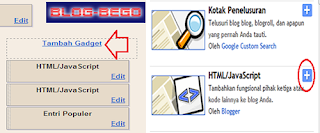Slide Daftar Isi sebelumnya dengan yang sekarang akan saya posting sudah pasti ada perbedaan-perbedaan, sebagai contoh Slide Daftar Isi yang lalu summary [beberapa kata isi dari artikelnya] bisa ditampilkan bisa tidak, :r; sedangkan yang sekarang tidak tapi punya kelebihan yaitu bisa menampilkan Daftar Isi lebih dari satu Blog :z
Daftar Isi ini kalau saya tak salah pertama kali di publish oleh dynamicdrive.com yang selanjutnya di posting oleh Blogger System Of Blog dan saya meng-Edit dikit biar sesuai selera saya tentunya :q;
Oke langsung saja ke Cara membuatnya
- Masuk Account Blogger dengan ID Kawan
- Pada Dasbor pilih Template
- Cari ]]></b:skin>
- Copas script berikut diatasnya
.titlefield {Teks yang saya beri warna merah [bottom] menandakan posisi slide di bawah, kalau kawan menginginkan supaya posisinya diatas, tinggal mengganti bottom menjadi top
text-decoration: none;
color: #09F
}
.titlefield:hover {
text-decoration: none;
}
.labelfield {
color: brown;
font-size: 120%;
}
.datefield {
color: #333;
font-size: 90%;
float: right;
padding-right: 10%;
}
#data {
width: 100%;
height: 20px;
border: 3px solid #699AB8;
padding: 5px 25px;
background-color: #95CAFF;
margin: 5px auto 0;
-moz-box-shadow: inset 0 0 10px #699AB8;
-webkit-box-shadow: inset 0 0 10px #699AB8;
box-shadow: inset 0 0 10px #699AB8;
position:fixed;_position:absolute;bottom:0px; left:-5px;
overflow: hidden;
-moz-border-radius: 3px;
-webkit-border-radius: 3px;
border-radius: 3px
}
#data img {
display: block;
margin: 0 auto;
text-align: center
}
- Selanjutnya Copas kode berikut diatas </head> atau dibawah ]]></b:skin>
<script src='http://www.google.com/jsapi' type='text/javascript'/>
<script src='http://system-svn.googlecode.com/svn/trunk/gfeedfetcher.js' type='text/javascript'/>
<script src='http://system-svn.googlecode.com/svn/trunk/gajaxscroller.js' type='text/javascript'/>
- Simpan Template kawan
- Selanjutnya pilih Tata Letak
- Pilih Tambah Gadget - HTML / JavaScript atau bisa digabung dengan Gadget yang lain
- Copas script berikut kedalamnya
<script type="text/javascript">
var cssfeed=new gfeedpausescroller("data", "posting", 2000, "_new")
cssfeed.addFeed("BlogBego", "http://blogbego-creation.blogspot.com/feeds/posts/default")
cssfeed.addFeed("BlogBego", "http://Nama Blog yang lain.blogspot.com/feeds/posts/default")
cssfeed.displayoptions("» date")
cssfeed.setentrycontainer("div")
cssfeed.filterfeed(20, "date")
cssfeed.entries_per_page(1)
cssfeed.init()
</script>
- Silahkan Ganti URL saya dengan URL Blog kawan, sedangkan yang dibawahnya bisa dihilangkan atau masukkan URL Blog kawan yang lain
- Angka 20 adalah jumlah Judul Artikel yang akan dijadikan Slide
- Jangan lupa Simpan kembali Blog kawan